🗂️
【DB】A5M2でcsvファイルをインポートする方法
はじめに
A5M2を用いて、データベースの接続を行うまでの方法を以下にまとめている。
動作環境
- windows11
- A5:SQL Mk-2 x64:2.19.2
- PostgreSQL:16.x
csvファイルをインポートする方法(その1)
1.テーブルが作成されている状態を確認する。
2.テーブルインポート

インポートしたいテーブルを右クリックし、インポートを選択

インポートしたいcsvファイルを選択する

CSV/TSVファイルのインポート画面が開くことを確認
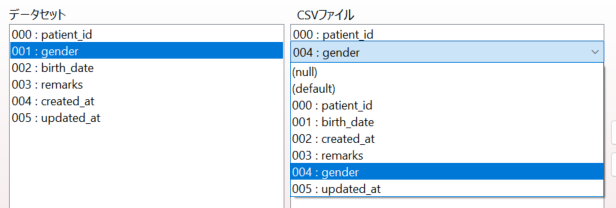
データセット(左)とCSVファイル(右)のカラムを上から揃える(画像は順不同になっている)

フォーマット(CSV)、エンコーディング(UTF-8)、その他はファイルに合わせる
csvファイルをインポートする方法(その2)
1.インポートするcsvファイルを準備
ご自身で用意しているcsvファイルを準備する。ない場合は以下のサイトにて、サンプルcsvファイルをダウンロードしておく。
2.テーブルデータをインポートする
インポートするDBに接続する
接続するDBを選択し、右クリック後、データベースを開くをクリックする。
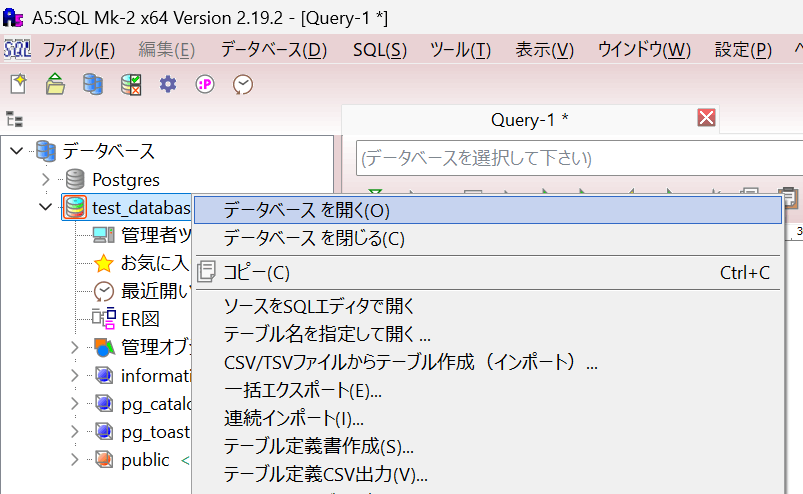
csvファイルを選択
該当するcsvファイルを選択肢、インポートする。
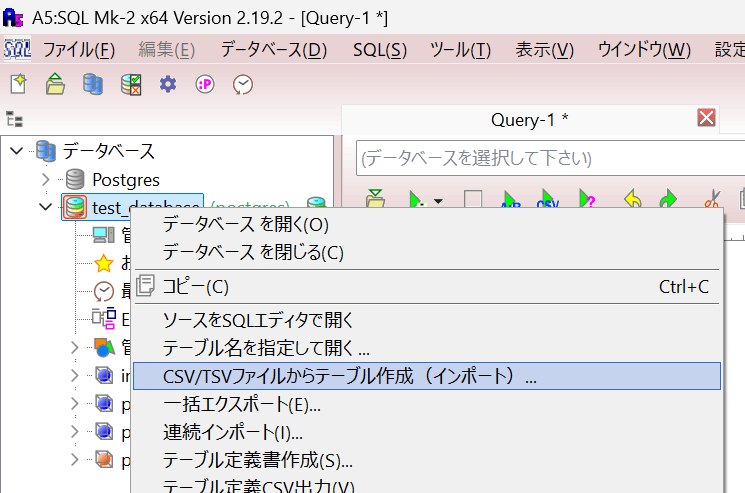
テーブルの定義を確認
列名やデータ型など確認、主キーの設定を行い、テーブル作成&インポートをクリックする。

3.インポートされたかを確認する
カレントスキーマのテーブルの一覧に表示されるかを確認
該当するDB(test_database)のpublicの中のテーブルの中にテーブル(成績一覧表)が作成されているかを確認する。
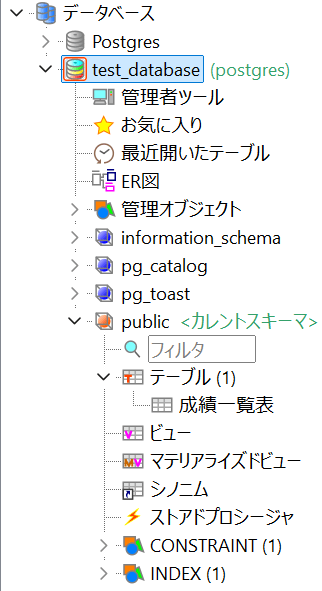
SQLを実行しテーブルが作成されているかを確認
以下のSQL文をA5M2画面の右の白い余白部分に入力実行し、テーブルの一覧が表示されることを確認する。
SELECT * from "成績一覧表"
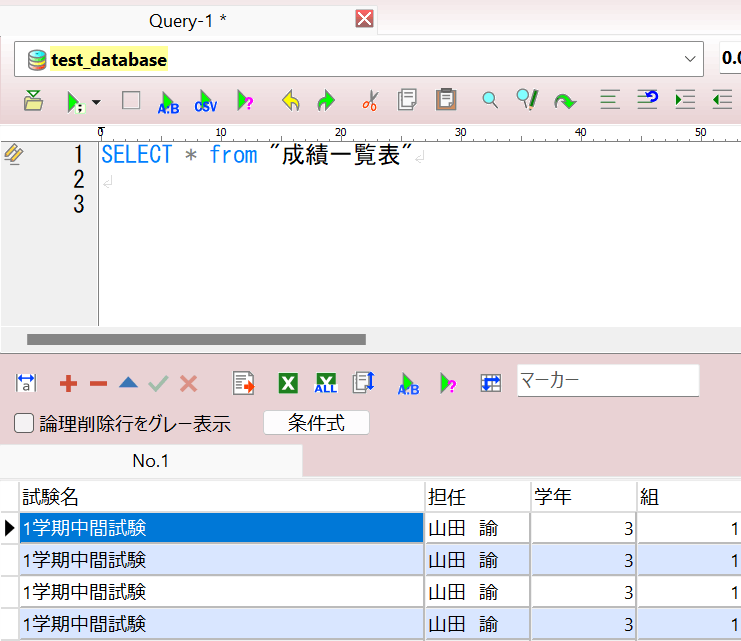
ローカルのPostgreSQL側でもテーブルが作成されているかを確認
以下のコマンドを実行し、該当するDBのテーブル一覧を確認する。
\dt

SELECT * from "成績一覧表"
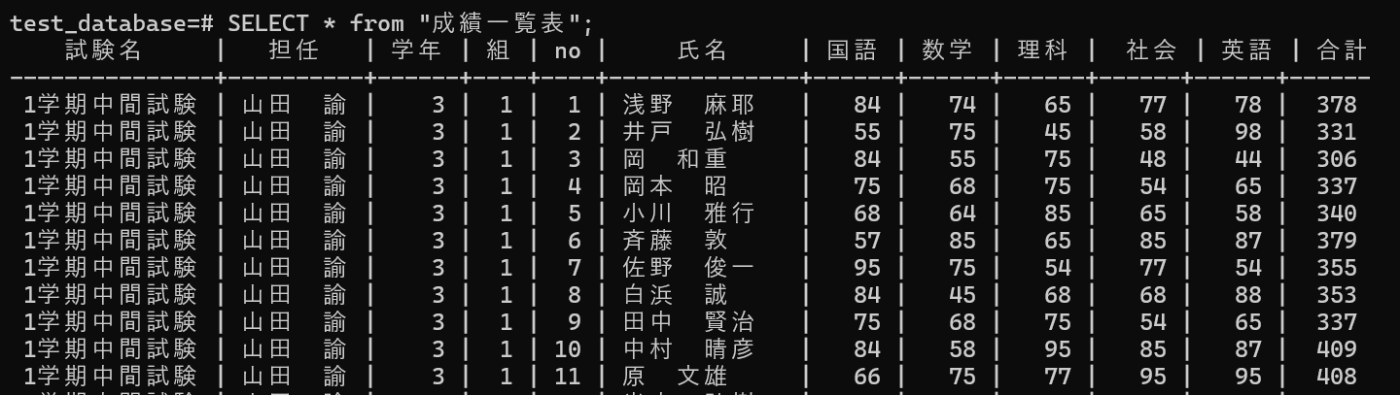
Discussion